Pada saat tutorial ini di buat, saya menggunakan plugin yoast wordPress SEO versi 3.0.4. Jadi tampilannya berbeda dengan versi yang lama. Secara detail update plugin yoast versi ke 3 ini ljauh lebih bagus dalam features serta memperbaiki bug untuk versi sebelumnya. Nah bagi anda yang masih awam dan belum familiar dalam menggunakan plugin ini saya akan menjelaskan dasar penggunaan dan penerapannya secara lengkap.
Untuk menerapkan dan mengunakan plugin yoast di dalam artikel tidaklah terlalu sulit, sebab plugin ini menuntun kita untuk menempatkan kata kunci secara tepat, di antaranya pada bagian judul, URL serta di dalam artikel. Dan pada bagian lain kita bisa lebih mengoptimalkan kata kunci sehingga hasilnya akan lebih maksimal untuk SEO. Ada baiknya anda sudah melakukan setting plugin ini terlebih dahulu.
Baca : Cara Setting Plugin Yoast WordPress SEO Untuk Blog Baru
Menggunakan plugin yoast di dalam artikel/postingan
Sebelum menggunakan plugin yoast SEO wordpress ini, ada baiknya anda sudah menentukan kata kunci yang akan di buat sebagai artikel. Sebab fungsi plugin ini hanya membantu penerapan agar lebih SEO di dalam artikel, bukan untuk membuat artikel menjadi peringkat 10 besar. Jadi kita tetap harus melakukan riset kata kunci untuk hasil terbaik. Dan inilah bagian terpenting dalam menggunakan plugin yoast.
General
- Snippet Preview – Gambaran judul dan artikel anda di mesin pencari google
- Focus Keyword – Kata kunci utama
- SEO Title – Judul artikel
- Meta description – Kata kunci pelengkap (156 kata)
Page analysis
Halaman ini memberikan analisis SEO yang di gambarkan melalui lampu signal yang berwarna merah, kuning dan hijau. Yang setiap lampu mempunyai arti sesuai dengan karakteristik warna tersebut. Lampu hijau sebagai tanda signal yang paling bagus, kuning berarti sedang dan merah berarti buruk.
Advance
Untuk tab advanced adalah pengaturan dari meta robot index, Follow dan nofollow. Kita bisa atur sesuai yang kita inginkan. Jika tidak mau ribet biarkan default saja.
Social
Pada Tab ini adalah pengaturan secara otomatis sharing ke media sosial begitu artikel selesai di publish. Kita bisa mengisi halaman pengaturan social media seperti facebook dan twitter dengan diskripsi dan gambar yang akan di publish.
Menerapkan plugin yoast di dalam judul dan artikel
Khusus untuk artikel ini kita akan membahas yang paling penting saja, yaitu bagian general dan page analysis, yang kita perlu persiapkan pertama kali adalah kata kunci. seperti gambar di bawah ini, kita akan membuat artikel dengan judul Cara membuat Pakan Bebek Dengan Bahan Alternatif. Dan kata kunci yang di fokuskan adalah “Membuat pakan bebek”
NOTE
Sekali lagi, sebelum membuat judul artikel ada baiknya melakukan riset kata kunci terlebih dahulu, agar hasilnya lebih memuaskan. Kita bisa menggunakan keyword planner dan tool semacamnya, atau bisa menggunakan google search auto suggestions sebagai kata kunci pelengkap, contohnya seperti gambar di bawah ini.
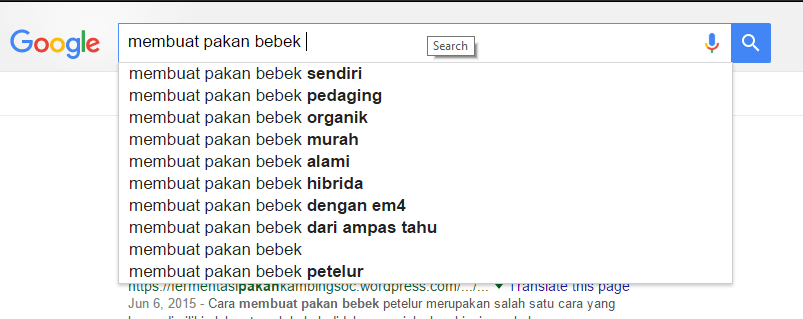
Kata kunci pelengkap dari “Membuat pakan bebek” adalah : sendiri, pedaging, organik, murah, alami, hibrida, dengan em4, dari ampas tahu dan petelur. Kata kunci pelengkap ini adalah hasil terbanyak yang diketikkan pengunjung ke dalam kotak pencarian google. Saya sudah membahas lengkap tentang artikel ini, jika ingin mempelajari lebih lanjut anda bisa simak artikelnya di bawah ini.
Baca :Mengunakan Google Search Auto Suggestion Untuk Menemukan Kata Kunci
Kemudian kita simpan kata kunci pelengkapnya dalam sebuah notepad, ini nanti yang akan kita tuliskan sebagai pelengkap artikel yang akan kita buat.
Tahap pertama (general)
Buka tab baru untuk menulis posting anda.
- Setelah menentukan kata kunci, kita bisa menuliskan kata kunci tersebut di kolom plugin yoast yang tempatnya berada di bawah sendiri pada kolom penulisan artikel, seperti di bawah ini.

Akan terlihat pemberitahuan yang bertuliskan NO, pada box plugin yoast, biarkan saja. Sekarang kita mulai menuliskan judul dan membuat artikelnya. Ingat panjang artikel yang paling ideal untuk SEO adalah 300 kata, usahakan untuk mencapai angka tersebut. Dan ilustrasinya bisa kita lihat seperti gambar di bawah ini. (Klik pada gambar untuk memperjelas)
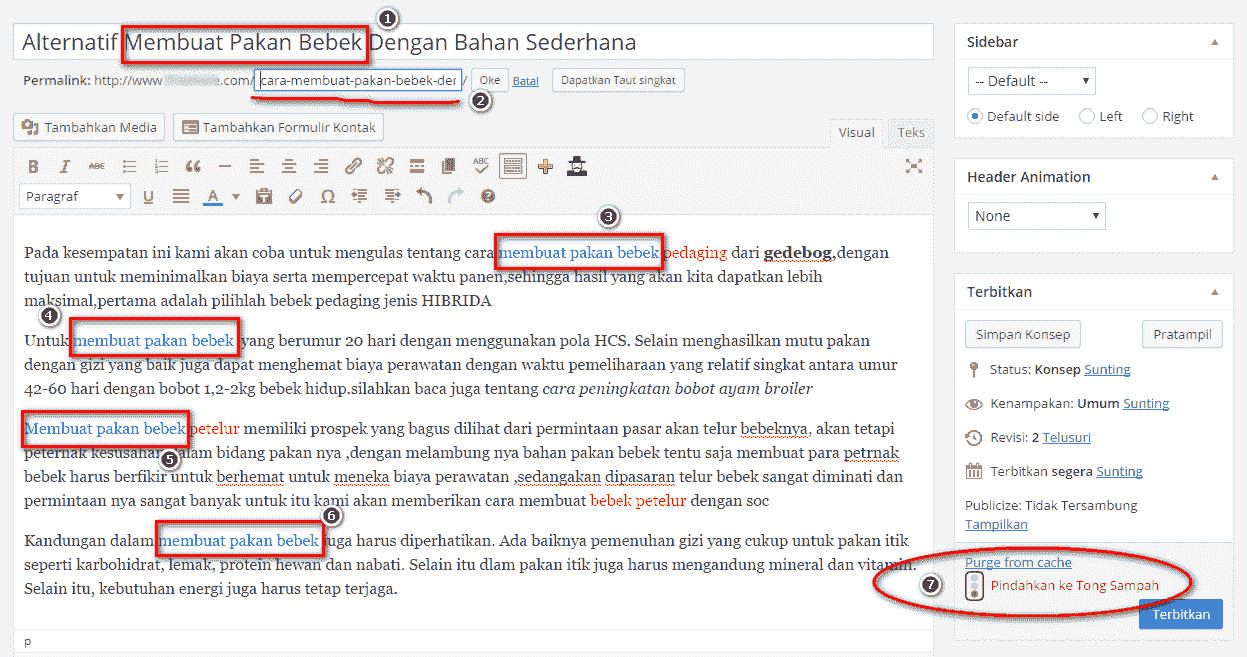
- Tuliskan judul di bagian kotak penempatan judul.
- Perhatikan pula permalink di bagian kotak permalink, kita bisa rubah dengan memendekkan link tersebut, sehingga hanya fokus ke kata kunci utama saja.
- Setelah itu tempatkan kata kunci pada artikel, lihat bagian yang berwarna biru yang di beri kotak merah.
- Lengkapi juga dengan kata kunci pelengkap yang kita dapat dari google search auto suggestions, yang sebelumnya sudah kita simpan dalam notepad (perhatikan tulisan yang berwarna orange)
- Pasang gambar pendukung untuk artikel.
Perhatikan juga untuk keyword density (kepadatan kata kunci) jangan terlalu banyak menempatkan kata kunci dalam artikel, sebab hal ini kurang baik untuk SEO dan memicu SPAM untuk google. Jadi buatlah yang sewajarnya saja atau maksimal kita bisa membuat 6 – 7 untuk penenempatan dalam artikel. Sebagian kita tuliskan kata kunci pelengkap saja.
Tahap kedua (Page analysis)
Setelah artikel selesai di buat kita bisa melakukan penyimpanan ke dalam draft terlebih dahulu dan melakukan check ke dalam Box plugin yoast. Maka akan terlihat perubahan secara otomatis dalam box plugin tersebut, seperti gambar di bawah ini.
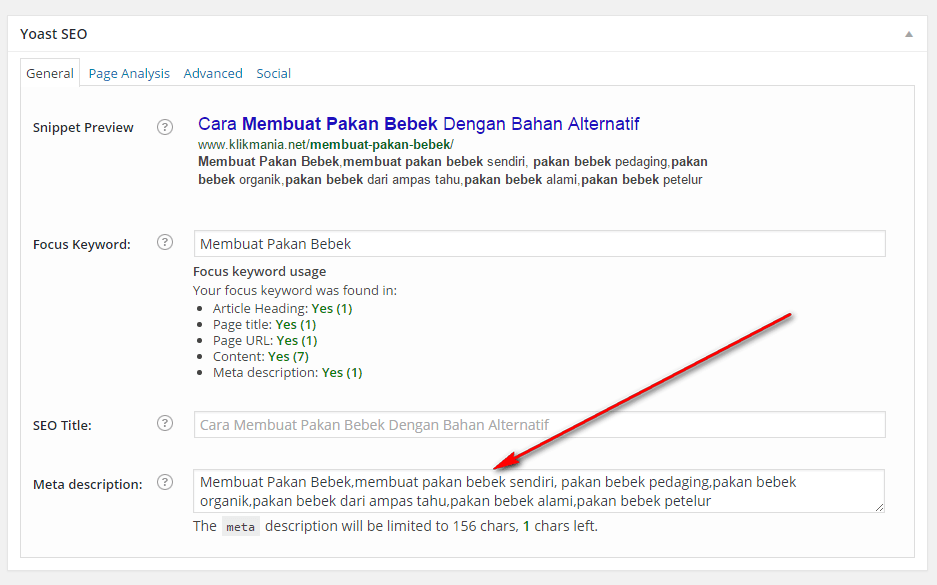
Langkah selanjutnya adalah menuliskan meta description pada box, seperti terlihat pada gambar anak panah merah di atas. Jika pada tahap ini selesai kita bisa periksa pada bagian tab page analysis, anda bisa memperbaiki kekurangan sehingga warnanya berubah menjadi hijau, seperti gambar di bawah ini.
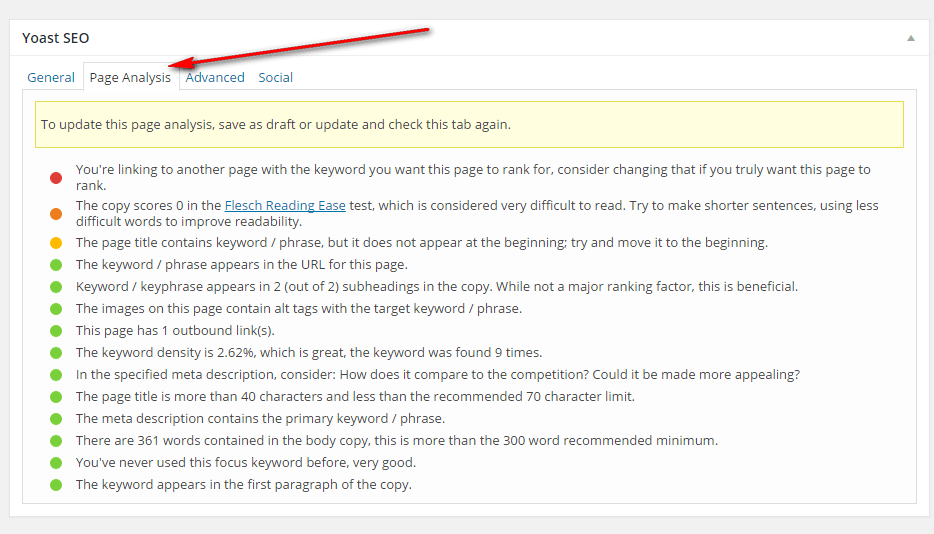
Nah jika menggunakan plugin yoast maka hasil artikel bisa kita analisa kualitas SEO nya seperti pada gambar di atas, untuk hasil akhir ini saya bisa katakan yang paling maksimal untuk SEO , hal ini juga bisa di tunjukkan bahwa SIGNAL pada plugin yoast sudah menyala hijau.
Tahap ketiga (Advance)
Untuk tahap ketiga, bisa di sesuaikan dengan pengaturan meta robot index. Biasanya saya menggunakan pengaturan defaultnya plugin yoast, jadi saya tidak merubah apapun.
Tahap empat (Social)
Pada tahap ini adalah pengaturan untuk sharing ke media social, jadi anda bisa isi diskripsi yang berbeda, dengan tetap berpedoman pada kata kunci utama, anda juga bisa menambahkan gambar lain yang berhubungan dengan artikel. Jika anda merasa tidak perlu menggunakan fasilitas atau pengaturan ini, bisa di kosongkan saja.
Selesai
Selanjutnya kita bisa membenahi apa yang kurang, seperti salah eja, tanda baca dan hal hal lain yang berhubungan dengan artikel sebelum kita benar benar mempublishnya. Intinya dengan menggunakan plugin yoast wordpress seo ini kita akan terbantu menyusun atau menerbitkan sebuah artikel dengan standar SEO. Jika ada sesuatu yang belum jelas, mari kita diskusikan melalui komentar. Semoga bisa menjadikan manfaat.
Cara Menggunakan Plugin yoast Untuk Optimasi Artikel versi terbaru :
Untuk yoast versi terbaru dan cara menggunakan dan menerapkan dalam membuat posting bisadilihat pada video dibawah ini :




Memang plug ini yosat seo ini cukup bagus, recomendeed. terima kasih mas articelnya
terima kasih kakak
terimakasih pak kalau boleh tau cara ngasih name=”robots” content=”noodp” gimana ya terimakasih
Terimakasih atas informasinya dan semoga artikelnya bisa bermanfaat bagi orang lain
menurut mas, tag didalam postingan sebaiknya di index atau noindex ya?
karena yang saya baca banyak yang menyarankan untuk di noindex, tapi sekarang di halaman search google banyak juga tag postingan yang di page 1?
dan juga saya mau tanya tentang ini
itu kan meta lebar dan tinggi gambarnya ya, nah bagaimana cara menampilkan seperti itu, dimana letak pengaturan di yoastnya?
saya baru coba pake Yoast neh, mohon bantuannya..
Thanks.
Kalau saya menerapkan noindex, karena priorotas pada kategori.
Untuk pengaturan ukuran gambar bisa disesuaikan dengan theme, karena setiap theme berbeda.
Om.. Bahas juga yoast untuk optimalisasi youtube
itu yang pro atau gimana mas? tampilannya kok beda sama punyaku hehee
Sekarang tampilannya baru mas, sedikit agak berbeda.
terimakasih atas paparan post tutorial nya gan, sangat membantu sekali.
Sama-sama mas Musa 😀
terimakasih mas infonya
Ok sama-sama mas feng sui 😀
makasih banyak untuk infonya. saya baru memakai plugin yoast jadi belum paham banget
biasanya saya hanya mengisi focus keyword aja mas, hehehe.. terima kasih ilmunya… saya coba dulu…
Boleh mas, dengan pengaturan di atas akan mempercepat munculnya sitelink blog. 😀
tapi kok kayaknya beda ya, apa itu yang versi premium mas??
Sitelink blog bikin keren.. 😀
Itu dari google bisnis mas Afif, bisa dibuat dengan cara dibawah ini.
Panduan Membuat Google Bisnis Dan Menampilkan Maps Dihasil Pencarian
Pak, bisa tanya gak kenapa website saya tidak nongol ya Title dan Meta Deskripsi nya ? Apakah karena diawal saya aktifkan category dan tag ?
Mohon bantuan dan infonya ya Pak.
Terima kasih banyak Pak.
Silahkan ikuti panduan di atas, sudah saya coba dan test di blog ini, dan hasilnya work 100 %
Baik Pak. Terima kasih atas informasinya.